Azure SignalR Service의 단위 자동 확장
Important
자동 크기 조정은 Azure SignalR Service 프리미엄 계층에서만 사용할 수 있습니다.
Azure SignalR Service 프리미엄 계층은 Azure Monitor 자동 크기 조정의 구현인 자동 크기 조정 기능을 지원합니다. 자동 크기 조정을 사용하면 서비스의 실제 부하와 일치하도록 SignalR Service의 단위 수를 자동으로 조정할 수 있습니다. 자동 크기 조정은 애플리케이션의 성능과 비용을 최적화하는 데 도움이 될 수 있습니다.
Azure SignalR은 자체의 서비스 메트릭을 추가합니다. 그러나 대부분의 사용자 인터페이스는 공유되며 자동 크기 조정을 지원하는 다른 Azure 서비스에 일반적입니다. Azure Monitor 메트릭의 주제를 처음 접하는 경우 먼저 Azure Monitor 메트릭 집계 및 표시 설명을 검토한 후에 SignalR Service 메트릭을 자세히 살펴보세요.
SignalR Service의 자동 크기 조정 이해
자동 크기 조정을 사용하면 서비스가 실행되는 동안 SignalR Service에 할당된 단위를 동적으로 변경하는 조건을 설정할 수 있습니다. 자동 크기 조정 조건은 서버 부하와 같은 메트릭을 기반으로 합니다. 자동 크기 조정은 매일 특정 시간 사이와 같이 일정에 따라 실행되도록 구성할 수도 있습니다.
예를 들어 자동 크기 조정을 사용하여 다음과 같은 크기 조정 시나리오를 구현할 수 있습니다.
- 연결 할당량 사용률이 70%를 초과하면 단위를 늘립니다.
- 서버 부하가 20% 미만이면 단위를 줄입니다.
- 사용량이 많은 시간에 더 많은 단위를 추가하고 휴식 시간에 단위를 줄이는 일정을 만듭니다.
여러 요인이 SignalR Service의 성능에 영향을 줍니다. 시스템 성능에 대한 전체 보기를 제공하는 메트릭이 없습니다. 예를 들어 많은 수의 메시지를 보내는 경우 연결 할당량이 비교적 낮더라도 스케일 아웃해야 할 수 있습니다. 연결 할당량 사용률과 서버 부하의 조합은 전체 시스템 로드를 나타냅니다. 다음 지침이 적용됩니다.
- 연결 수가 80~90%를 초과하면 스케일 아웃합니다. 연결 수가 소진되기 전에 스케일 아웃하면 크기 조정이 적용되기 전에 새 연결을 수락할 수 있는 충분한 버퍼가 확보됩니다.
- 서버 부하가 80~90%를 초과하면 스케일 아웃합니다. 크기를 조기에 조정하면 스케일 아웃 작업 중에 성능을 유지하는 데 충분한 용량이 서비스에 보장됩니다.
자동 크기 조정 작업은 일반적으로 트리거된 후 3~5분 후에 적용됩니다. 단위를 너무 자주 변경하지 않아야 합니다. 훌륭한 경험 규칙은 다른 자동 크기 조정 작업을 수행하기 전에 이전 자동 크기 조정에서 30분을 허용하는 것입니다. 경우에 따라 최적의 자동 크기 조정 간격을 찾기 위해 실험해야 할 수도 있습니다.
사용자 지정 자동 크기 조정 설정
자동 크기 조정 설정 페이지를 엽니다.
Azure Portal로 이동합니다.
SignalR Service 페이지를 엽니다.
왼쪽 메뉴의 설정 아래에서 스케일 아웃을 선택합니다.
구성 탭을 선택합니다. 프리미엄 계층 SignalR 인스턴스가 있는 경우 리소스 크기를 조정하는 방법 선택에 대한 두 가지 옵션이 표시됩니다.
- 수동 크기 조정 - 단위 수를 수동으로 변경할 수 있습니다.
- 사용자 지정 자동 크기 조정 - 메트릭 및/또는 시간 일정을 기반으로 하는 자동 크기 조정 조건을 만들 수 있습니다.
사용자 지정 자동 크기 조정을 선택합니다. 이 페이지를 사용하여 Azure SignalR Service에 대한 자동 크기 조정 조건을 관리합니다.
기본 크기 조정 조건
사용자 지정 자동 크기 조정 설정을 처음 열면 이미 만들어진 기본 크기 조정 조건이 표시됩니다. 다른 크기 조정이 설정된 조건과 일치하지 않으면 이 크기 조정 조건이 실행됩니다. 기본 조건은 삭제할 수 없지만, 이름을 바꾸고, 규칙을 변경하고, 자동 크기 조정에서 수행되는 작업은 변경할 수 있습니다.
크기를 특정 날짜 또는 날짜 범위에서 자동으로 조정하도록 기본 조건을 설정할 수 없습니다. 기본 조건은 단위 범위에 대한 크기 조정만 지원합니다. 일정에 따라 크기를 조정하려면 새 크기 조정 조건을 추가해야 합니다.
자동 크기 조정은 사용자 지정 자동 크기 조정을 선택한 후 기본 조건을 처음으로 저장할 때까지 적용되지 않습니다.
크기 조정 조건 추가 또는 변경
Azure SignalR 리소스의 크기를 조정하는 방법에는 두 가지 옵션이 있습니다.
- 메트릭 기준 크기 조정 - 동적 메트릭에 따라 단위 제한 내에서 크기 조정합니다. 메트릭을 평가하는 데 사용되는 조건을 설정하기 위해 하나 이상의 크기 조정 규칙이 정의됩니다.
- 특정 단위로 크기 조정 - 날짜 범위 또는 되풀이 일정에 따라 특정 단위 수로 크기 조정합니다.
메트릭에 따라 스케일링
다음 절차에서는 연결 할당량 사용률이 70%를 초과하면 단위를 늘리고(스케일 아웃) 연결 할당량 사용률이 20% 미만이면 단위를 줄이는(스케일 인) 조건을 추가하는 방법을 보여 줍니다. 증가 또는 감소는 사용 가능한 단위 간에 수행됩니다.
스케일 아웃 페이지에서 리소스 크기를 조정하는 방법 선택 옵션에 대해 사용자 지정 자동 크기 조정을 선택합니다.
크기 조정 모드에 대해 메트릭 기준 크기 조정을 선택합니다.
+ 규칙 추가를 선택합니다.
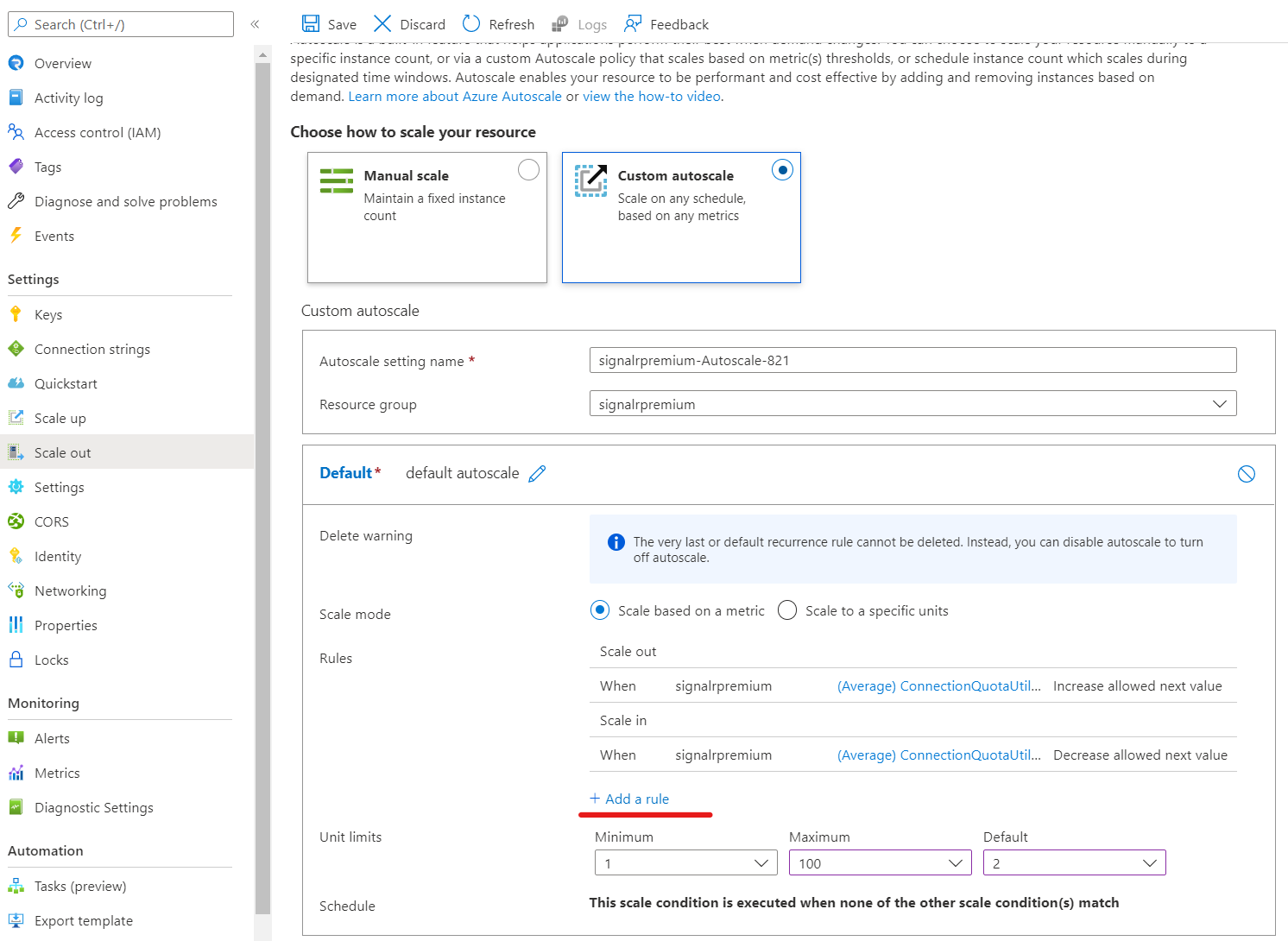
크기 조정 규칙 페이지에서 다음 단계를 수행합니다.
- 메트릭 이름 드롭다운 목록에서 메트릭을 선택합니다. 이 예에서는 연결 할당량 사용률입니다.
- 연산자 및 임계값을 선택합니다. 이 예에서 크기 조정 작업을 트리거하는 메트릭 임계값의 경우 보다 큼 및 70입니다.
- 작업 섹션에서 작업을 선택합니다. 이 예제에서는 증가로 설정됩니다.
- 그런 다음, 추가
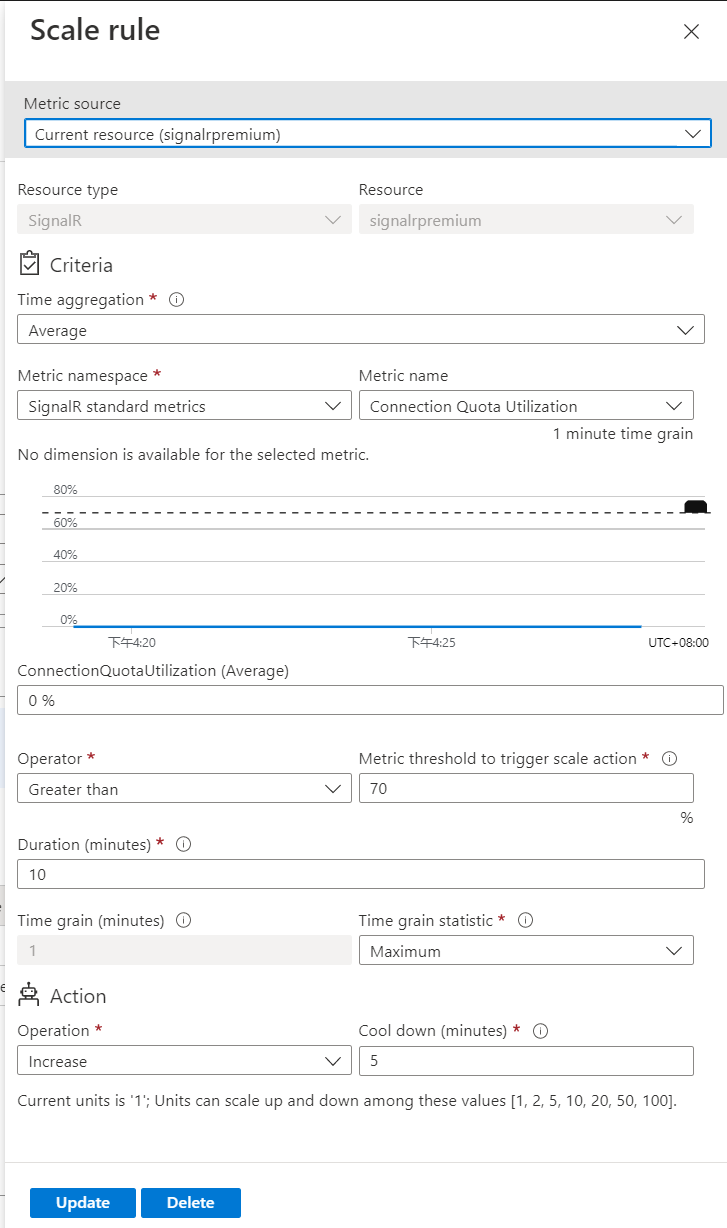 를 선택합니다.
를 선택합니다.
+ 규칙 추가를 다시 선택하고 크기 조정 규칙 페이지에서 다음 단계를 수행합니다.
- 메트릭 이름 드롭다운 목록에서 메트릭을 선택합니다. 이 예에서는 연결 할당량 사용률입니다.
- 연산자 및 임계값을 선택합니다. 이 예에서 크기 조정 작업을 트리거하는 메트릭 임계값의 경우 보다 작음 및 20입니다.
- 작업 섹션에서 작업을 선택합니다. 이 예제에서는 감소로 설정됩니다.
- 그런 다음, 추가
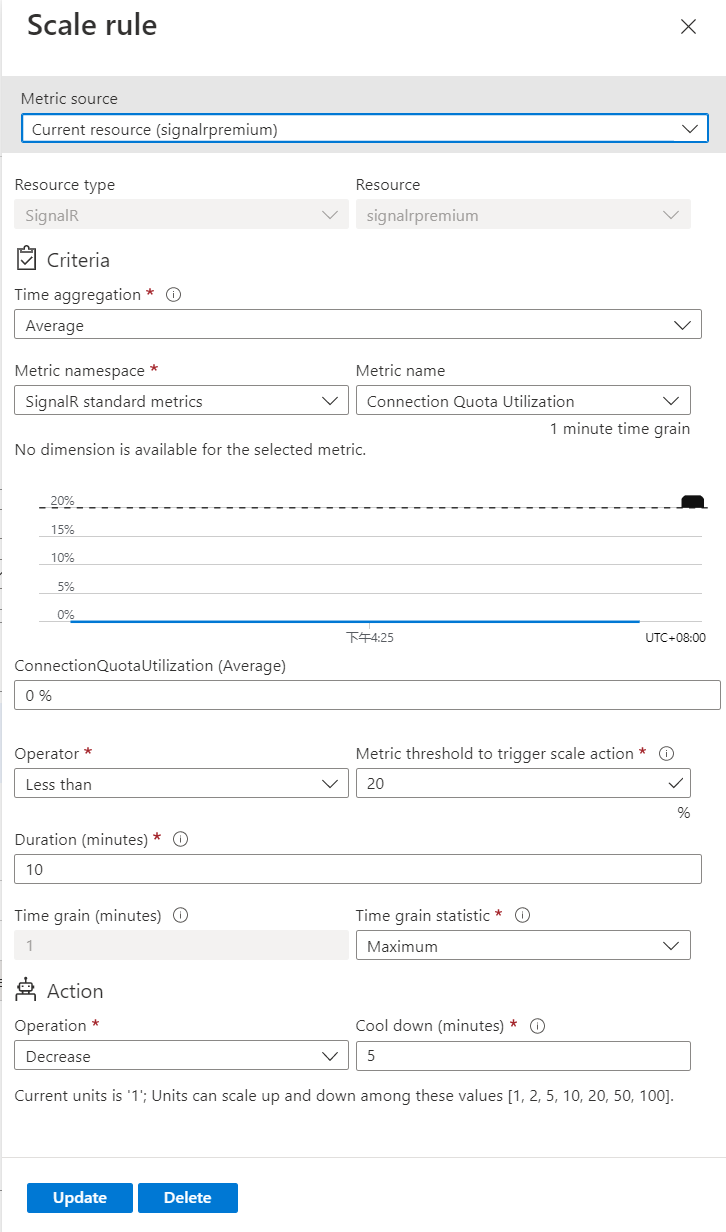 를 선택합니다.
를 선택합니다.
최소, 최대 및 기본 단위 수를 설정합니다.
도구 모음에서 저장을 선택하여 자동 크기 조정 설정을 저장합니다.
특정 단위로 크기 조정
다음 단계에 따라 크기를 특정 단위 범위로 조정하도록 규칙을 구성합니다.
- 스케일 아웃 페이지에서 리소스 크기를 조정하는 방법 선택 옵션에 대해 사용자 지정 자동 크기 조정을 선택합니다.
- 크기 조정 모드에 대해 특정 단위로 크기 조정을 선택합니다.
- 단위에 대해 기본 단위 수를 선택합니다.

더 많은 조건 추가
이전 섹션에서는 자동 크기 조정 설정에 대한 기본 조건을 추가하는 방법을 보여 주었습니다. 이 섹션에서는 자동 크기 조정 설정에 더 많은 조건을 추가하는 방법을 보여줍니다.
- 스케일 아웃 페이지에서 리소스 크기를 조정하는 방법 선택 옵션에 대해 사용자 지정 자동 크기 조정을 선택합니다.
- 기본 블록 아래에서 크기 조정 조건 추가를 선택합니다.
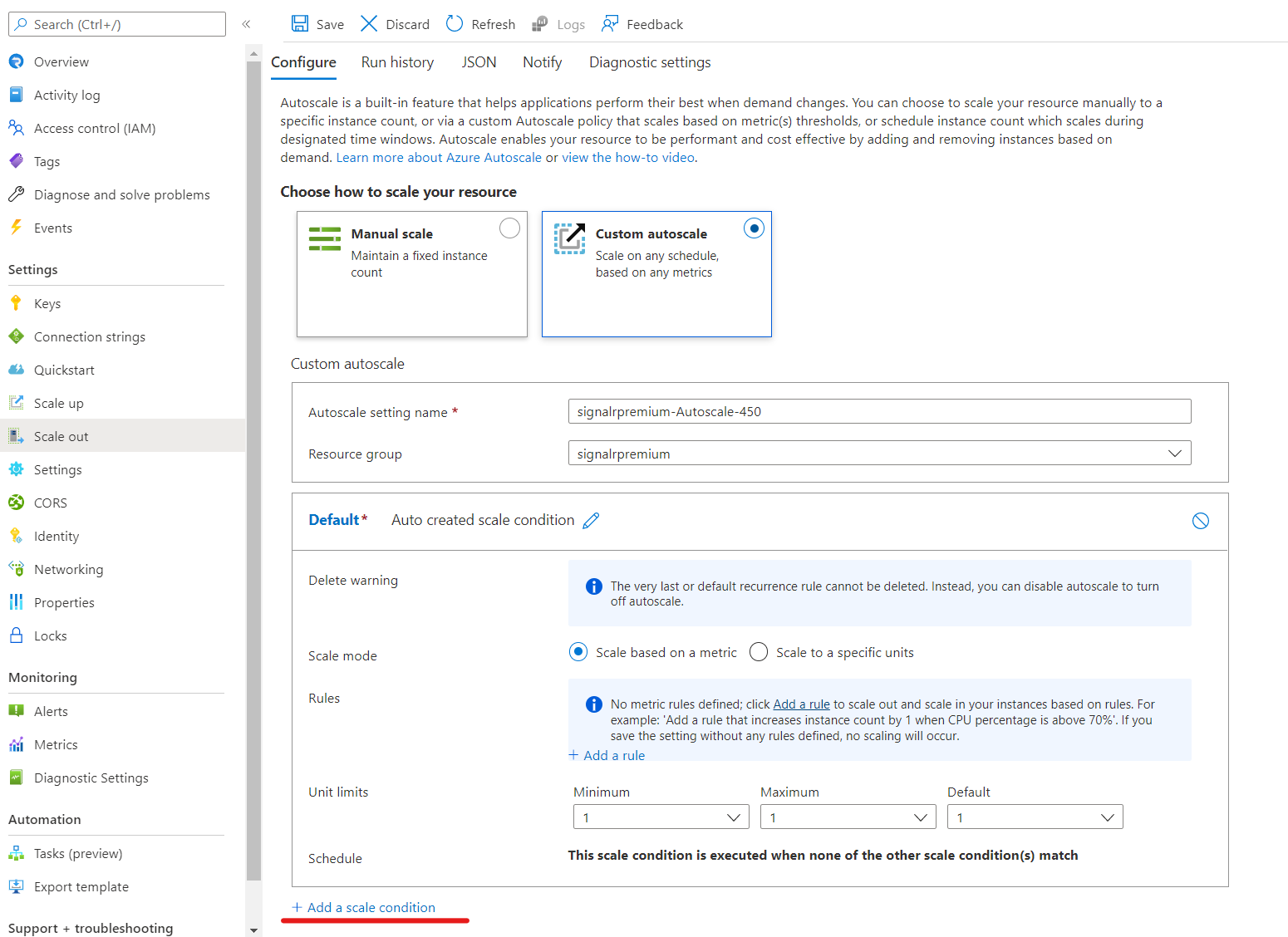
- 메트릭 기준 크기 조정 옵션이 선택되어 있는지 확인합니다.
- + 규칙 추가를 선택하여 연결 할당량 사용률이 70%를 초과하면 단위를 늘리는 규칙을 추가합니다. 기본 조건 섹션의 단계를 따릅니다.
- 최소, 최대 및 기본 단위 수를 설정합니다.
- 사용자 지정 조건에 일정을 설정할 수도 있습니다(기본 조건에서는 안됨). 조건에 대한 시작 날짜 및 종료 날짜를 지정하거나 특정 요일(월요일, 화요일 등)을 선택할 수 있습니다.
- 시작/종료 날짜 지정을 선택하는 경우 조건이 적용되도록 표준 시간대, 시작 날짜 및 시간및 종료 날짜 및 시간을 선택합니다(다음 이미지와 같이).
- 특정 일 반복을 선택하는 경우 조건이 적용되어야 하는 요일, 표준 시간대, 시작 시간 및 종료 시간을 선택합니다.
다음 단계
Azure CLI에서 자동 크기 조정을 관리하는 방법에 대한 자세한 내용은 az monitor autoscale을 참조하세요.